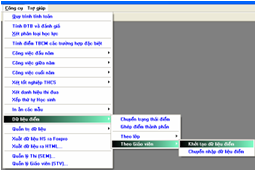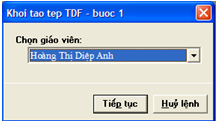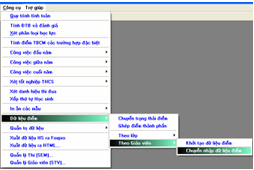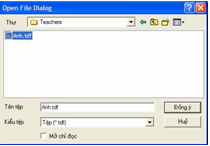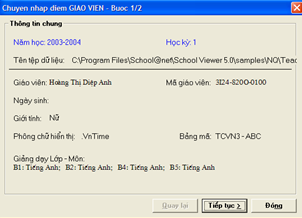Trả lời:
Đây là câu hỏi rất thường gặp của các trường khi sử dụng phần mềm quản lý nhà trường phản hồi lại công ty. Đây không phải là vấn đề khó vì Sản phẩm SVR của công ty School@net đã đưa ra giải pháp trong quá trình thiết kế làm tối ưu hóa công việc nhập điểm một cách nhanh nhất đảm bảo tiến trình làm điểm.
Thực hiện đúng các bước sau đây, các thầy cô có thể giải tỏa được thắc mắc từ câu hỏi trên:
Bước 1: Cài đặt phần mềm SVR ở máy muốn tổng hợp dữ liệu (máy chính)
Bước 2: Cài đặt phần mềm Tmark trên các máy trong trường (Các thầy cô có thể tải phần hướng dẫn cài đặt phần mềm Tmark từ trang http://www.vnschool.net ).
Lưu ý:
- Dù Tmark là phần mềm hỗ trợ đi kèm với phần mềm SVR nhưng nó sẽ không tự cài đặt khi chúng ta cài SVR. Muốn khai thác chức năng nhập điểm phân tán cùng lúc thì người dùng phải tự cài file setup có trong bộ đĩa chúng tôi gửi tới các trường.
- Phần mềm Tmark có thể chạy độc lập với phần mềm SVR vì vậy nếu chỉ để nhập điểm phân tán, ngoài máy chính để tổng kết toàn trường thì các máy tính khác không nhất thiết phải cài SVR mà chỉ cần chương trình Tmark.
Bước 3: Khởi tạo dữ liệu (CDF file) trong chương trình SVR của máy chính lưu và copy vào thiết bị lưu trữ ngoài (USB hay đĩa mềm).
• Chạy School Viewer trong máy chính, sau đó thực hiện lệnh:
Công cụ --> Dữ liệu điểm --> Theo giáo viên --> Khởi tạo dữ liệu điểm.
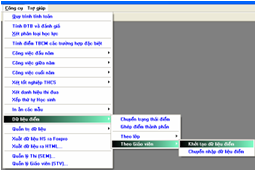
- Trong màn hình tiếp theo chọn giáo viên muốn khởi tạo tệp dữ liệu điểm tương ứng.
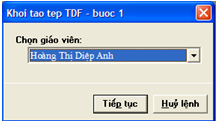
Nhấn nút Tiếp tục
Trong cửa sổ tiếp theo chọn các lớp và môn học tương ứng mà giáo viên này đang dạy (các môn / lớp này cần nhập điểm).

Nhấn nút Tiếp tục
Trong cửa số tiếp theo chọn tên tệp (Ví dụ A1) và đường dẫn của tệp cần khởi tạo (để trong ổ C:).

Nhấn nút Kết thúc để hoàn thành công việc khởi tạo.
- Copy file A1.cdf đã lưu trong (C:A1.cdf) vào USB (hoặc đĩa mềm)
Bước 4: Copy A1.cdf file từ thiết bị lưu trữ ngoài (USB hay đĩa mềm) vào máy có cài phần mềm Tmark. Sử dụng phần mềm Tmark để mở tệp A1.cdf file rồi tiến hành nhập điểm. Người sử dụng sẽ không thấy ngỡ ngàng, khó hiểu với Tmark bởi giao diện nhập điểm của Tmark tương tự như màn hình nhập điểm trong SVR.
Bước 5. Chuyển nhập điểm từ tệp CDF từ cac máy vào máy chính cài SVR
Sau khi nhập điểm xong từ các máy, chúng ta thực hiện copy file A1.cdf vào USB và copy trở lại vào máy chính có chương trình SVR.
- Thực hiện lệnh
Công cụ --> Dữ liệu điểm --> Theo giáo viên --> Chuyển nhập dữ liệu điểm.
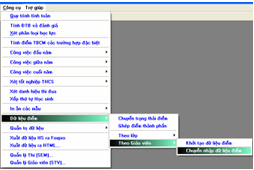
- Trong cửa sổ tiếp theo chọn tên tệp TDF muốn chuyển nhập dữ liệu và nhấn nút Đồng ý
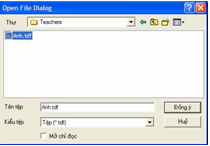
- Trong màn hình tiếp theo sẽ hiện các thông tin chung của tệp TDF này. Cần kiểm tra thật kỹ các thông tin này trước khi tiến hành các công việc tiếp theo nhằm tránh các sự sai sót không đáng có.
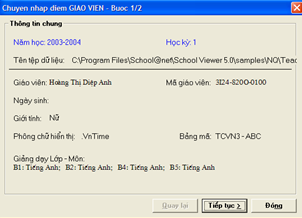
Nhấn nút Tiếp tục
Trong cửa sổ tiếp theo nhập các thông tin lựa chọn cho việc chuyển nhập điểm tương ứng.

Sau khi đã chọn xong cách nhập điểm nhấn nút Thực hiện để bắt đầu việc chuyển nhập điểm.
School Viewer cho phép 2 kiểu chuyển nhập điểm như sau:
- Xóa các điểm cũ và chuyển nhập mới hoàn toàn.
- Chuyển nhập các điểm từ TDF bổ sung mới vào sổ điểm giáo viên.
School@net
|